word文档如何分页?在Word中使文档分页方法介绍
时间:2021-08-17 来源:互联网
Word提供了丰富的功能和操作快捷键,比如最常用的分页,插入下一页,其实就有非常简单的操作方法。下面小编就为大家介绍在Word中使文档分页方法,不会的朋友可以参考本文,来看看吧!
软件名称:Word 2007 SP1 简体中文绿色便携版[139MB]软件大小:139MB更新时间:2013-07-23立即下载
步骤
1、打开word,不管是什么版本,应该都可以设置文字分页的。写上一些文字,或者打开已经写好的word,或者下载下来的文档

2、然后,在最上面的那一栏主菜单栏上面找到页面布局这个菜单,然后点击一下他,之后会显示出来很多子菜单。

3、在众多子菜单里面,找到分隔符这个选项。单击它,又会出来很多选项。此时会出现分解符和分页符,两个都可以选。

4、如果选择分页符,就要在你想要分页的文字前面用鼠标点击一下,使光标停在你想要分页的那一行的上面,之后再按照上面的提示点击分页符就直接分页了。

5、如果是要分节的话,就点击下面的第四个选项,分节符里面的下一页,此时就会跳到下一节。提示一下,分节与页眉页脚有关,与打印出来的效果无关。

注意事项
如果仅仅是要打印几页纸张的话分节和分页没有影响。
以上就是在Word中使文档分页方法介绍,操作很简单的,大家按照上面步骤进行操作即可,希望这篇文章能对大家有所帮助!相关阅读更多 +
-
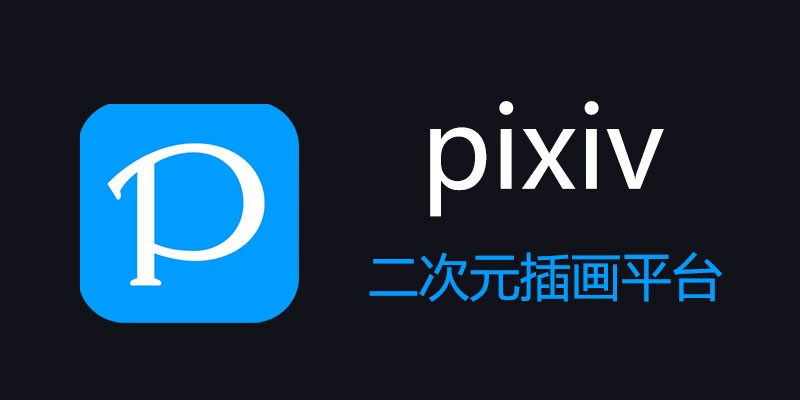 pixiv手机版网页入口-Pixiv官方移动端访问指南 2026-01-12
pixiv手机版网页入口-Pixiv官方移动端访问指南 2026-01-12 -
 明澈梗是什么梗?揭秘网络热词明澈的爆火真相和深层含义 2026-01-12
明澈梗是什么梗?揭秘网络热词明澈的爆火真相和深层含义 2026-01-12 -
 蚂蚁庄园答案2026年1月7日 2026-01-12
蚂蚁庄园答案2026年1月7日 2026-01-12 -
 qq空间网页版快捷登录-QQ空间一键登录入口 2026-01-12
qq空间网页版快捷登录-QQ空间一键登录入口 2026-01-12 -
 蚂蚁庄园今日答案最新2026.1.2 2026-01-12
蚂蚁庄园今日答案最新2026.1.2 2026-01-12 -
 漫蛙网页版免费进入链接-免注册-漫蛙网页版免注册直看链接 2026-01-12
漫蛙网页版免费进入链接-免注册-漫蛙网页版免注册直看链接 2026-01-12
最近更新





